
[Guia completo] Como apagar notas no iPhone de 3 maneiras eficazes?

O aplicativo Notas no iPhone é uma ferramenta incrivelmente útil para registrar ideias, tarefas, notas de estudo ou até mesmo informações privadas. No entanto, com o tempo, suas notas podem se acumular com conteúdo desnecessário ou desatualizado, desorganizando seu telefone e até mesmo consumindo espaço de armazenamento. Se você está procurando como apagar notas no iPhone, veio ao lugar certo. Neste guia, mostraremos vários métodos para ajudar você a limpar rapidamente as notas do seu iPhone.
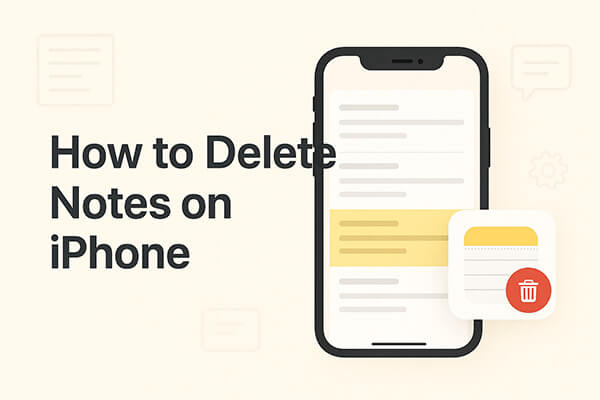
A maneira mais rápida e comum de gerenciar notas indesejadas é diretamente pelo app Notas do seu iPhone. iOS permite que você apague uma única nota, várias notas de uma vez ou as apague permanentemente da pasta "Apagadas Recentemente". Siga os passos abaixo para saber como apagar notas no iPhone sem o iCloud.
Se você só precisa apagar uma única nota no seu iPhone, há duas maneiras de fazer isso:
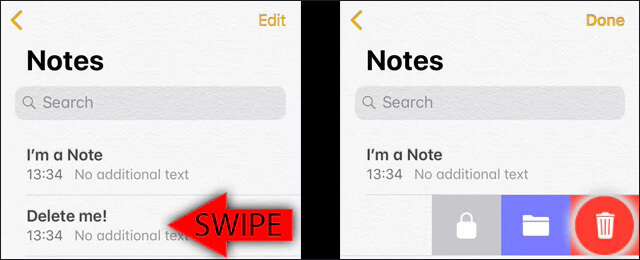
Quando você precisa apagar várias notas de uma vez, a exclusão em lote economiza tempo. Como faço para apagar todas as notas do meu iPhone? Siga os passos abaixo:
Etapa 1. Abra o aplicativo Notas e navegue até a pasta que contém suas notas.
Passo 2. Toque em "Editar" no canto superior direito.
Etapa 3. Selecione todas as notas que deseja excluir.
Passo 4. Toque no botão "Excluir" na parte inferior.
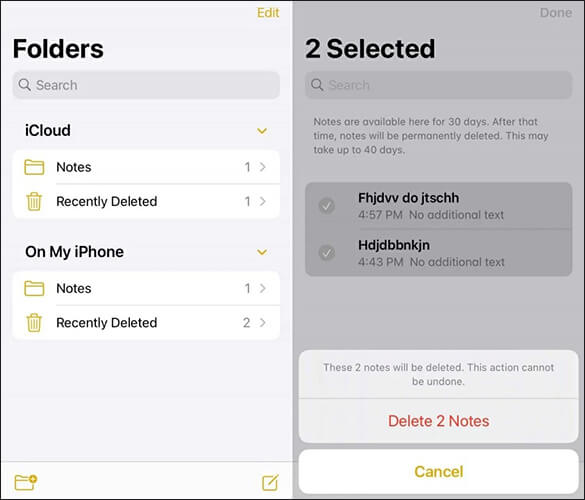
As notas excluídas permanecem na pasta "Recentemente Excluídas" por 30 dias, permitindo que você as restaure, se necessário. Para excluir notas permanentemente, você deve limpar esta pasta manualmente.
Veja como excluir permanentemente do seu iPhone:
Passo 1. Abra o aplicativo Notas no seu iPhone.
Passo 2. Role para baixo e toque na pasta "Excluídos recentemente".
Passo 3. Toque em "Editar" no canto superior direito.
Passo 4. Selecione as notas que deseja remover permanentemente ou toque em "Excluir tudo".
Etapa 5. Confirme sua escolha e as notas serão irrecuperáveis.

Não há pasta "Notas Apagadas Recentemente" no seu iPhone? Leia o artigo a seguir para descobrir os motivos e soluções.
Não há pasta de notas excluídas recentemente no iPhone? [Motivos e Soluções]Se as notas do seu iPhone estiverem sincronizadas com o iCloud , excluí-las do iCloud as removerá de todos os seus dispositivos, liberando espaço tanto no iPhone quanto no iCloud. Veja como excluir notas do seu iPhone usando o iCloud:
Etapa 1. Abra um navegador e acesse iCloud.com .
Etapa 2. Faça login com seu ID Apple.
Etapa 3. Clique em "Notas" no painel do iCloud.

Passo 4. Selecione a nota que deseja excluir e clique na opção "Excluir".
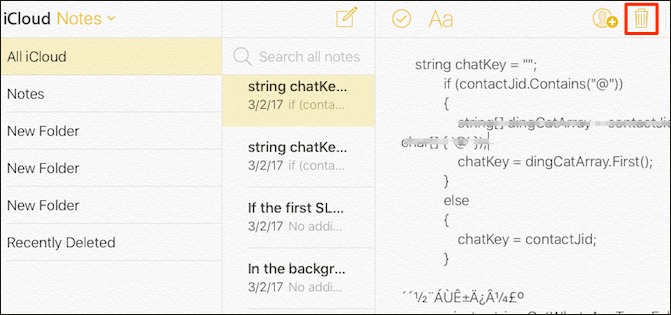
Passo 5. A nota será movida para a pasta "Excluídos Recentemente". Para removê-la permanentemente, acesse a pasta "Excluídos Recentemente" e limpe-a.
Depois de excluir as notas do iCloud, seu iPhone será sincronizado com o iCloud e removerá automaticamente as notas excluídas do aplicativo Notas no seu dispositivo.
Os métodos mencionados acima para excluir notas do seu iPhone não as apagam completamente. Mesmo que você limpe a pasta "Apagadas Recentemente", suas notas ainda poderão ser recuperadas com ferramentas de recuperação de terceiros. Isso deixa suas informações privadas vulneráveis e pode representar riscos à sua privacidade e segurança.
Se você deseja apagar permanentemente e com segurança todas as notas do seu iPhone, precisará de uma ferramenta profissional como Coolmuster iOS Eraser . Este software não apenas remove notas, como também apaga fotos, vídeos, registros de chamadas, mensagens, e-mails, lembretes, favoritos, contas salvas e muito mais. Com esta ferramenta, você pode ter certeza de que suas notas e outros dados privados serão apagados permanentemente e não poderão ser recuperados por nenhuma ferramenta de recuperação.
Principais recursos do iOS Eraser:
Veja como usar iOS Eraser para excluir notas com segurança no seu dispositivo:
01 Conecte seu iPhone/iPad ao computador usando um cabo USB. O software detectará automaticamente seu dispositivo e iniciará a interface principal.

02 Clique no botão "Apagar" na tela principal. Escolha o nível de segurança desejado (Baixo, Médio ou Alto) e clique em "OK" para confirmar.

03 Na caixa de confirmação, digite "delete" e clique em "Erase" novamente. Confirme a exclusão permanente clicando em "OK".

04 Após a conclusão do processo, todos os dados do seu dispositivo serão apagados permanentemente e não poderão ser recuperados. Você poderá então configurar seu iPhone/iPad com segurança.

Tutorial em vídeo:
P1. Como apagar notas no iPhone, mas não no iCloud?
Se você quiser apagar notas apenas do seu iPhone sem afetar o iCloud, basta desativar a sincronização do iCloud. Veja os passos:
Passo 1. Abra Ajustes no seu iPhone.
Passo 2. Toque em "Apple ID" > "iCloud".
Passo 3. Encontre "Notas" e desative o botão.

P2. Posso excluir o aplicativo padrão "Notas" do meu iPhone?
Não, o app "Notas" padrão é um app integrado ao iPhone e não pode ser removido. No entanto, você pode desativá-lo ou ocultá-lo da tela inicial se preferir não usá-lo.
Q3. Posso configurar meu iPhone para excluir notas antigas automaticamente?
No momento, os iPhones não têm um recurso integrado para excluir notas antigas automaticamente. Você precisará excluí-las manualmente.
Em resumo, o iPhone oferece várias maneiras de apagar notas: você pode apagá-las diretamente no app Notas ou usar o iCloud.com em um computador. Se precisar apagar os dados permanentemente para impedir a recuperação, Coolmuster iOS Eraser é a ferramenta ideal. Ele pode apagar permanentemente todas as notas e outras informações privadas de uma só vez, garantindo a segurança dos seus dados.
Artigos relacionados:
Como excluir arquivos no iPhone/iPad em 6 maneiras [guia passo a passo]
Como apagar fotos em massa do iPhone? Resolvido em 6 maneiras úteis
[6 maneiras fáceis] Como excluir aplicativos ocultos no iPhone?
Notas do iPhone desapareceram após atualização: dicas e soluções para problemas





